-
문제: VMware 물리 메모리 부족
-
1. VMware가 물리 메모리가 부족하다고 보고하는 이유는 무엇인가?
-
2. VMware 물리 메모리 부족 문제 해결 방법은 무엇인가요?
-
3. 간단한 솔루션으로 VM 백업하기
-
VMware 물리적 메모리 부족 FAQ
-
결론
문제: VMware 물리 메모리 부족
VMware는 매우 전문적인 하이퍼바이저입니다. 수천 명의 사람들이 가상 머신을 생성하고 관리하기 위해 이를 사용해 왔습니다. 사용자에게 편의를 제공하는 동시에 때로는 문제를 일으킬 수도 있습니다. 아마도 여러분은 자신의 가상 머신들과 함께 행복한 시간을 보내왔을지도 모르지만, 어느 날 갑자기 가상 머신을 켤 수 없게 되고, 이 가상 머신의 설정된 구성으로 실행할 만한 충분한 물리 메모리가 없습니다라는 메시지가 나타날 수도 있습니다.
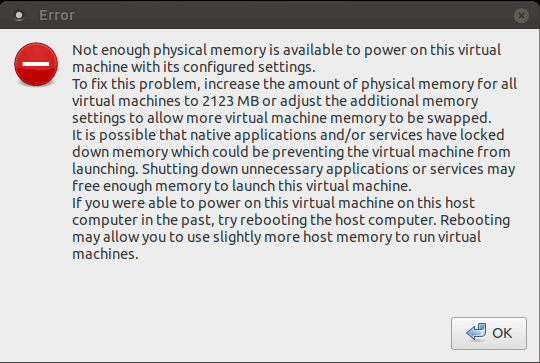
사용자는 이전에는 VMware에서 가상 머신이 잘 작동했지만 갑자기 접근할 수 없게 되었다고 불만을 제기했습니다. 일부 사용자는 호스트 머신에서 작업 관리자를 열어 보니 사용되지 않은 메모리가 10GB 이상 남아 있는 것을 확인했습니다. 그렇다면 이는 버그일까요? 이 문서를 통해 원인과 문제 해결 방법을 알아보기 바랍니다.
1. VMware가 물리 메모리가 부족하다고 보고하는 이유는 무엇인가?
VM을 실행하려면 얼마나 많은 메모리가 필요할까요? VMware에 따르면 가상 머신을 호스팅하기 위해서는 최소 2GB의 RAM이 필요하므로, 사용자의 컴퓨터에는 4GB 이상의 RAM이 있어야 합니다. 가상 머신을 원활하게 실행하려면, 하나의 가상 머신에 최소 4GB의 RAM을 할당하는 것이 좋습니다. 메모리가 부족하면 VMware 가상 머신의 성능이 느려질 수도 있습니다.
주제로 다시 돌아가면, 왜 메모리가 부족하다고 보고할까요? 실제 메모리 부족, 오래된 구성 또는 일부 시스템 오류로 인해 발생할 수 있습니다.
가상 머신에 너무 많은 메모리를 할당했지만 컴퓨터에서 다른 애플리케이션(다른 가상 머신 포함)이 과도한 메모리를 사용하고 있어서 이 가상 머신을 시작할 수 없습니다.
실제 메모리 부족 외에도 다른 응용 프로그램에서도 메모리를 사용할 수 있습니다. 작업 관리자에서 충분한 메모리가 남아 있다고 판단되지만 VM에서 여전히 메모리를 요청하는 경우, 일부 응용 프로그램이나 서비스가 메모리를 잠가 VM에서 해당 메모리를 사용할 수 없기 때문일 수 있습니다.
P.S. VM의 내부 저장소는 충분할 경우 확장될 수 있습니다. VMware 가상 머신 디스크 크기 증가 및 파티션 확장을 참고하십시오.
2. VMware 물리 메모리 부족 문제 해결 방법은 무엇인가요?
이 문제의 가능한 원인을 알고 있으므로 다음 해결 방법을 사용하여 문제를 해결할 수 있습니다.
솔루션 1. 가상 머신 메모리 감소
요청하신 가상 머신은 너무 많은 메모리를 요구하고 있습니다. 이 솔루션은 가상 머신 생성 후 메트릭을 수정하는 방법을 안내해 드립니다.
VMware를 열고 편집을 선택한 다음 설정을 클릭하고 메모리를 클릭합니다. 그런 다음 슬라이더를 드래그하여 예약된 메모리를 2GB 이하로 조정하고 추가 메모리로 이동한 후 가상 머신 메모리의 대부분을 스왑할 수 있도록 허용을 선택합니다. 그러면 가상 머신을 시작할 수 있습니다.
솔루션 2. 컴퓨터 재부팅
재부팅을 통해 대부분의 시스템 문제를 해결하고 RAM을 해제할 수 있으므로, RAM이 다른 애플리케이션 또는 서비스에 의해 사용되거나 잠겨 있을 가능성을 고려해 재부팅 후에 실패한 가상 머신을 먼저 실행해야 합니다.
솔루션 3. 관리자 권한으로 VMware 실행
VMware를 완전히 종료 > 파일 탐색기에서 VMware가 설치된 위치로 이동 > VMware 아이콘을 마우스 오른쪽 버튼으로 클릭 > 속성 선택 > 호환성 탭 클릭 > “이 프로그램을 관리자 권한으로 실행합니다.”에 체크 > 확인을 클릭합니다. 그런 다음 문제가 발생한 가상 머신을 다시 시작해 보세요.
솔루션 4. config.ini 파일 수정
config.ini 파일을 찾습니다. 파일 위치는 C:\Documents and Settings\All Users\Application Data\VMware\VMware Workstation 또는 C:ProgramDataVMwareVMware Workstation 일 수 있습니다. > 파일을 엽니다(관리자 권한으로 여는 것이 좋습니다) > “prefvmx.useRecommendedLockedMemSize =”를 찾아 “=” 뒤에 “TRUE”를 추가합니다 > “prefvmx.minVmMemPct =”를 찾아 “=” 뒤에 “1”을 추가합니다 > 파일을 저장합니다 > 컴퓨터를 재시작한 후 실행 실패한 가상 머신을 다시 실행해 봅니다
팁:
파일에서 두 줄을 찾을 수 없는 경우 파일 끝에 “prefvmx.useRecommendedLockedMemSize = TRUE”와 “prefvmx.useRecommendedLockedMemSize = 1”을 직접 추가하십시오.
솔루션 5. VMware 업데이트
이전에는 가상 머신이 완벽하게 작동했지만 이번에는 “물리적 메모리가 부족하다”는 이유로 실패했다면, 최근 운영 체제 업데이트가 원인일 수 있습니다.
실제 사례에 따르면 일부 Mac 사용자가 운영 체제를 macOS Big Sur로 업데이트한 후 VMware Fusion 11을 통해 가상 머신을 실행하려고 할 때 “vmware fusion에 전원을 켤 수 있는 충분한 물리적 메모리가 없습니다”라는 경고 메시지가 나타납니다. VMware Fusion을 12버전으로 업그레이드하면 문제가 해결됩니다.
사실 VMware는 자사 웹사이트에 운영 체제별로 지원되는 VMware 제품 버전을 안내하는 표도 제공하고 있습니다. 새로운 운영 체제가 기존 VMware를 지원하는지 확인하려면 VMware 공식 웹사이트에 접속하여 지원팀에 문의하시기 바랍니다.
솔루션 6. 새 VM 만들기
실패한 VM을 대체할 새 VM을 생성하면 문제가 해결될 수 있습니다. 핵심은 이전 가상 머신에 중요한 데이터가 없기 때문에 원하는 대로 삭제할 수 있다는 점입니다.
가상 머신(VM)을 백업하는 것은 필수적입니다. 가상 머신(VM)의 백업을 누락했다면 새 가상 머신(VM)을 백업하는 것을 잊지 마세요.
3. 간단한 솔루션으로 VM 백업하기
일반적으로 VM를 백업하는 것은 물리 머신을 백업하는 것만큼 간단하지 않은데, 이는 VM에 에이전트를 설치해야 하기 때문입니다. 반면 Vinchin Backup & Recovery는 기존 기술의 병목 현상을 해결하여 에이전트 설치 없이도 VM를 백업할 수 있습니다.
에이전트 없는 백업: VMware 백업 및 관리 작업이 그 어느 때보다 편리해집니다. Vinchin Backup & Recovery를 사용하면 업무 부하와 유지 비용을 모두 절감할 수 있습니다.
즉시 복구: 비즈니스 운영 시간을 항상 높은 수준으로 보장하십시오. 가상 머신(VM)이 어떤 이유로 중단된 경우, 15초 이내에 다른 호스트 머신에서 복구되어 비즈니스가 즉시 재개됩니다.
클라우드 아카이브: Vinchin Backup & Recovery를 사용하면 AWS S3, AlibabaCloud, Azure Blob Storage를 포함한 여러 클라우드 저장소에 이력 백업 사본을 쉽게 아카이브할 수 있습니다.
Vinchin으로 VMware를 백업하는 것은 4단계로 간단합니다.
1. VMware VM 선택

2. 백업 저장소 선택

3. 백업 전략 선택

4. 작업 제출

Vinchin Backup & Recovery의 더 많은 기능을 찾고 싶으신가요? 그냥 사용해 보세요.
VMware 물리적 메모리 부족 FAQ
Q1: 작업 관리자가 사용 가능한 RAM을 표시하는 데 왜 "물리적 메모리가 부족하다"는 메시지가 나오나요?
일부 서비스는 메모리를 잠그어 VMware가 사용할 수 없게 하며, 이는 사용 가능한 메모리가 있음에도 불구하고 발생할 수 있습니다.
Q2: VMware에서 잠긴 메모리를 어떻게 빠르게 해제할 수 있나요?
호스트 시스템을 재시작하고 즉시 VM을 전원 켭니다
Q3: Windows에서 실제 사용 가능한 물리 메모리는 어떻게 확인하나요?
명령 프롬프트에서 systeminfo를 실행하고 “사용 가능한 물리 메모리” 항목을 확인하십시오.
결론
VMware 하이퍼바이저로 가상 머신의 전원을 켜려고 시도할 때, 구성 설정으로 이 가상 머신을 실행할 만큼의 물리적 메모리가 충분하지 않다는 내용의 오류 메시지를 받을 수 있습니다. 이 경우 실제 RAM이 부족하거나 관련 설정을 조정해야 할 수 있습니다.
이 문서를 통해 문제를 해결할 수 있는 6가지 유용한 방법을 확인하셨습니다. 이 방법들이 문제 해결에 도움이 된다면, 더 많은 사람들이 참고할 수 있도록 소셜 미디어에 공유해 보세요.
공유하기:






